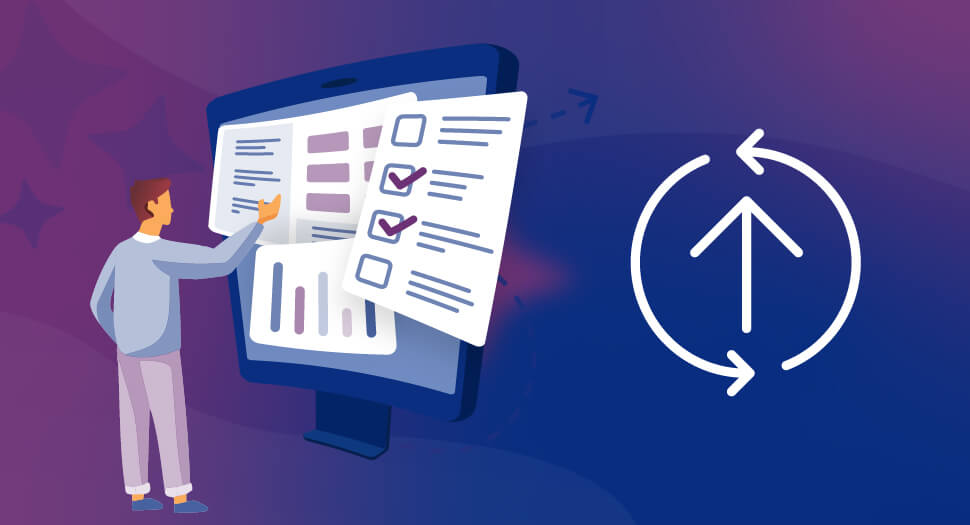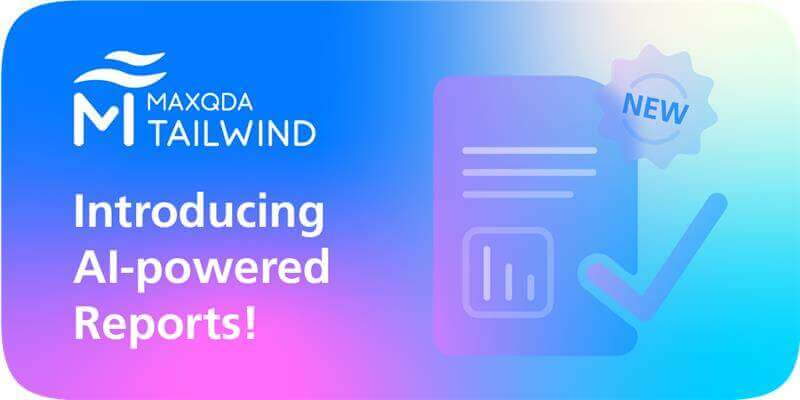MAXQDA 24.6 ist da und wir freuen uns, Ihnen damit wieder neue spannende Funktionen und Verbesserungen unserer beliebten QDA-Software vorstellen zu dürfen.
Mit dem jüngsten Update wird Ihre Forschungsarbeit noch intuitiver, effizienter und leistungsfähiger. Wie? Das erfahren Sie in diesem Beitrag.
Überblick über das MAXQDA 24.6-Update:
Wir präsentieren das neue Oberflächen-Theme Hell 2.
Mit Hell 2 erhält MAXQDA ein drittes Oberflächen-Theme neben den existierenden Dark- und Light-Themes.
Bei der Entwicklung von Hell 2 haben wir auf ein minimalistisches Design gesetzt, das die visuelle Belastung reduziert und die Lesbarkeit durch eine helle Menüleiste erhöht. Dadurch wollen wir unseren Nutzer:innen maximalen Komfort auch während langer Forschungssessions gewährleisten. Probieren Sie Hell 2 gleich aus, Sie finden das Theme im Menü unter den allgemeinen Einstellungen.
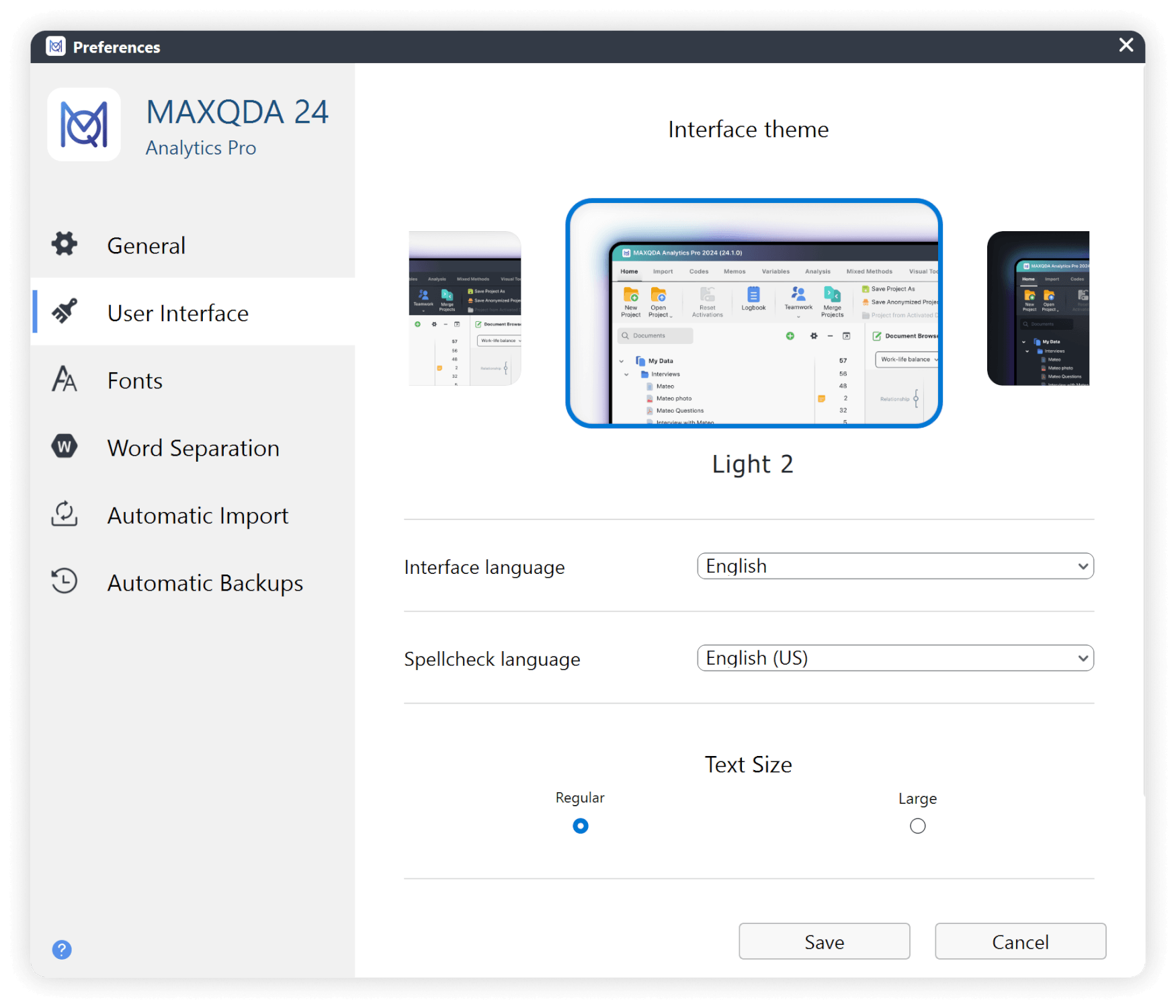
Neues Zuhause für AI Assist im Hauptmenü
Im Verlauf des Jahres haben wir unser KI-gestütztes Add-On AI Assist immer weiter optimiert und um Funktionen erweitert. Beim MAXQDA 24.6 Update lag der Fokus auf der User Experience: alle Funktionen von AI Assist sind jetzt intuitiv und interaktiv über das Hauptmenü erreichbar. So können Sie Ihre codierten Daten effektiver visualisieren und verwalten.

Neues KI-Tool: “Paraphrasen zusammenfassen”
Daten zu paraphrasieren ist ein wichtiger Schritt in der qualitativen Datenanalyse, um von den Originaldaten zu Schlussfolgerungen und Erkenntnissen zu kommen.
In MAXQDA sind Paraphrasen Zusammenfassungen von Datenabschnitte, die in eigenen Worten verfasst oder mit AI-Unterstützung generiert werden können und neben den Originaldaten angezeigt werden.
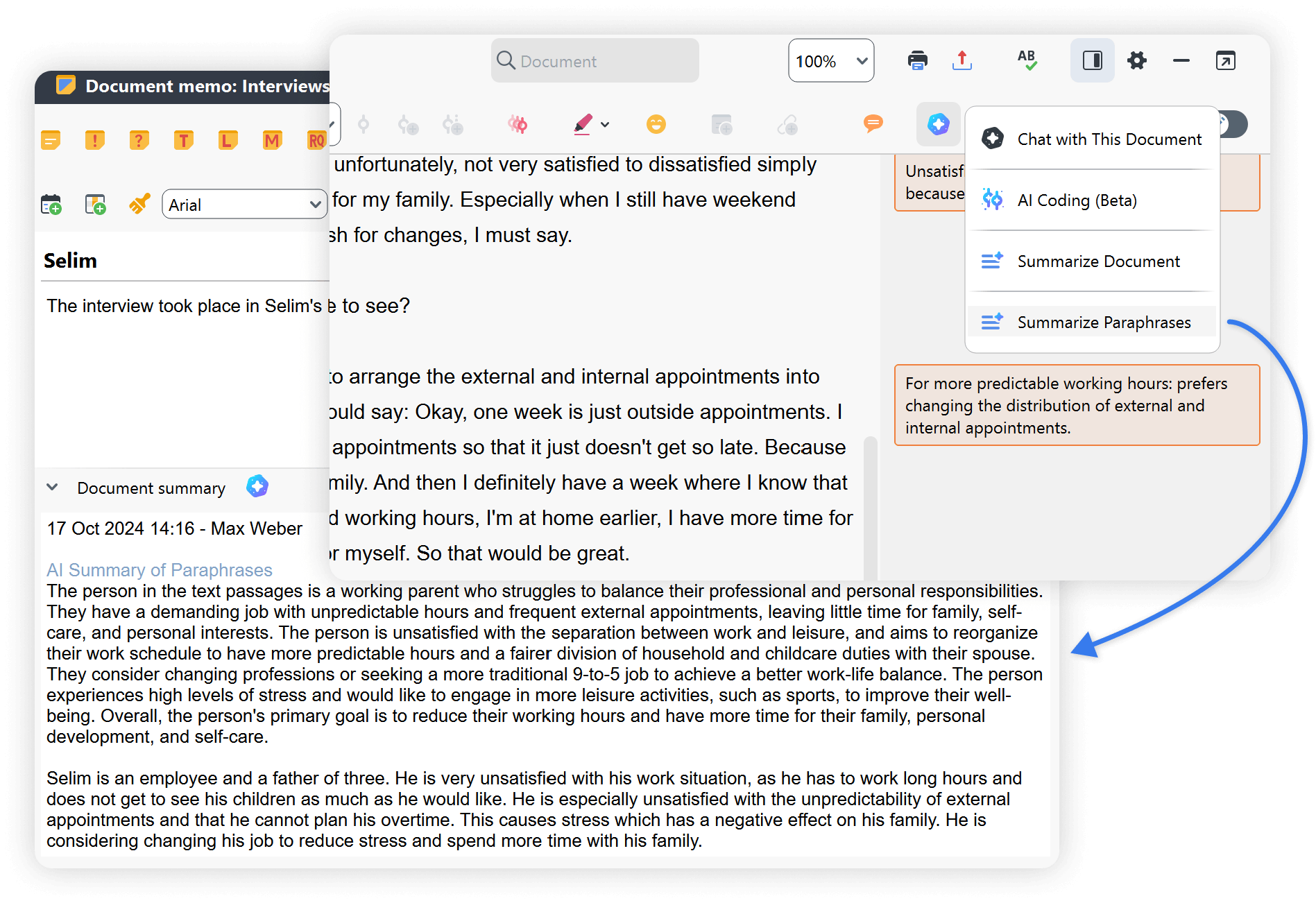
Mit MAXQDA 24.6 erhält die QDA-Software eine leistungsstarke neue Funktion: die Möglichkeit, alle Paraphrasen eines Dokuments automatisch zusammenzufassen. Mit dieser Erweiterung können Sie zentrale Erkenntnisse aus Ihren Daten effektiver synthetisieren und verdichten. Durch die Kombination aller Paraphrasen zu einer kohärenten Zusammenfassung können Sie Ihre Daten besser verstehen. Dies wiederum ermöglicht fundiertere Interpretationen und bereichert letztendlich die gesamte Qualität Ihrer Forschung.
Auch die Länge der Paraphrasen ist jetzt anpassbar. Sie können zwischen drei verschiedenen Ausgabelängen wählen: kurz, mittel oder lang.
Zusätzliche Instruktionen: Mehr Kontrolle über die KI
Sie haben es sich gewünscht und wir haben zugehört: Nutzer:innen haben jetzt mehr Einfluss auf die KI-generierten Zusammenfassungen und Subcode-Vorschläge.
Mit MAXQDA 24.6 besteht die Möglichkeit, durch zusätzliche Instruktionen AI Assist zu steuern, um sicherzustellen, dass es genau das liefert, was Sie benötigen.
So funktioniert’s:
Im Einstellungsfenster von den AI Assist Zusammenfassungs-Tools und dem Subcode-Vorschläge-Tool finden Sie jetzt die Option “zusätzliche Instruktionen”. Hier können Sie benutzerdefinierte Anweisungen eingeben, um die Ausgabe anzupassen.
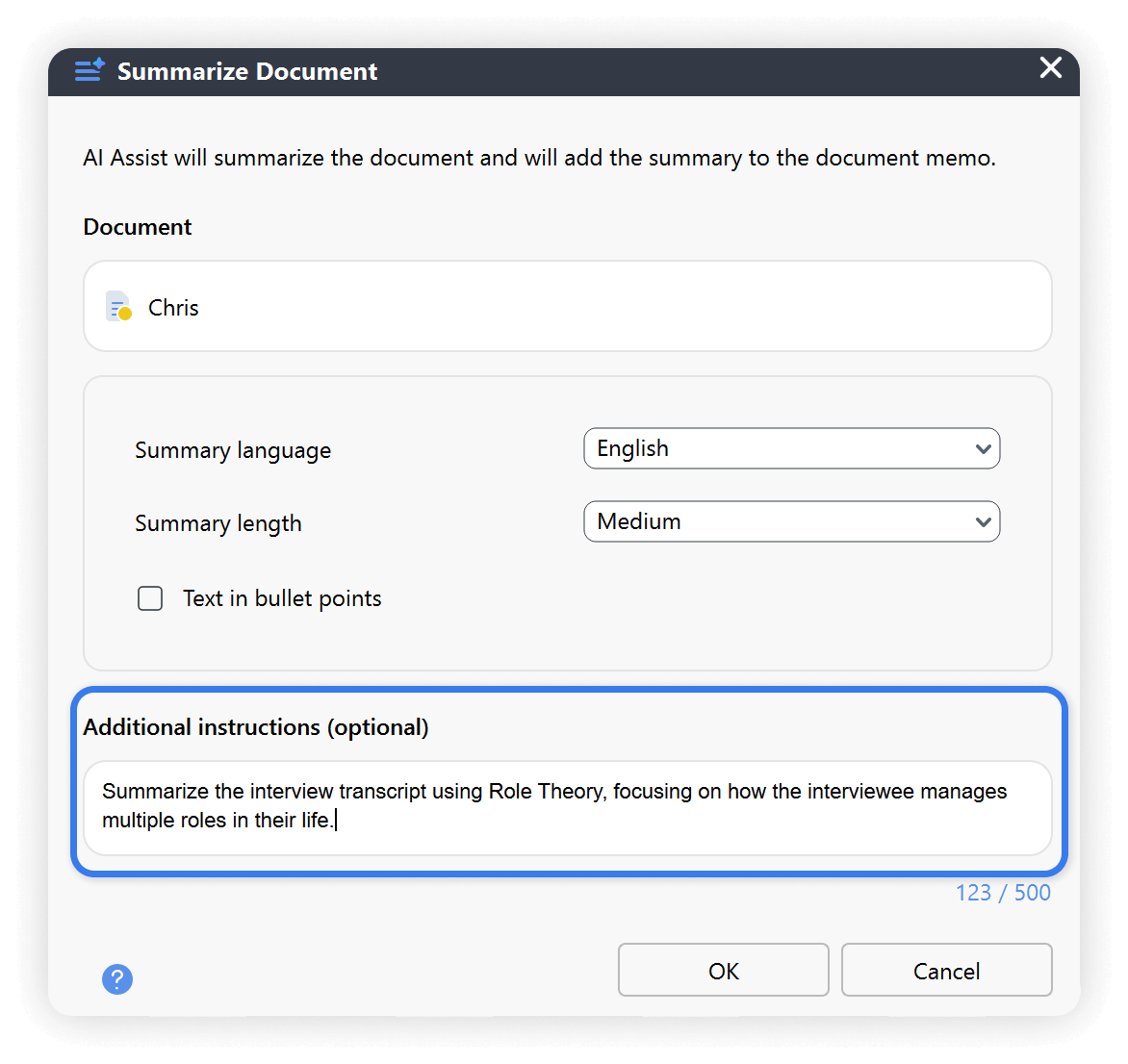
So stark wie Ihre Vorstellungskraft
Diese scheinbar kleine Erweiterung birgt enormes Potenzial, das nur durch Ihre Fantasie begrenzt ist. Hier sind einige Beispiele dafür, wie Sie AI Assist effektiv steuern können:
- Theoretischen Kontext hinzufügen: Fordern Sie Assist dazu auf, Ihre Daten aus der Perspektive Ihres theoretischen Rahmens zu analysieren. Dadurch erhalten Sie deduktive Subcode-Vorschläge und Zusammenfassungen aus einem bestimmten Blickwinkel.
- Art der Zusammenfassung festlegen: Bislang generierte AI Assist eine Art von Zusammenfassung. Jetzt können Sie verschiedene Arten von Zusammenfassungen erstellen, darunter thematische oder kritische.
- Fokus und Kontext wählen: Sie können AI Assist anweisen, sich auf ein bestimmtes Thema oder Element im Originaltext zu konzentrieren. Wenn Sie zum Beispiel einen Obercode „Patientenerfahrungen“ haben, den Sie mithilfe von Subcodes genauer aufschlüsseln wollen, könnten Sie folgende Anweisung geben:
- Zitate oder anderen Kontext einbeziehen: Sie können AI Assist dazu anweisen, wichtige Zitate zur Hervorhebung von Punkten mit auszugeben.
„Schlage Subcodes vor, die einem kritischen Theorierahmen entsprechen.“
„Fasse dieses Dokument thematisch zusammen, mit Fokus auf Identitätspolitik.“
„Basiere Subcode-Vorschläge auf Interaktionen zwischen Patienten und Anbietern.“
Mit diesen Updates wird Ihr MAXQDA Nutzungserlebnis noch besser
- Code Map: Die Code Map-Funktion bietet nun eine intuitivere und interaktive Benutzeroberfläche, mit der Sie Ihre codierten Daten effektiver visualisieren und verwalten können.
- MAXMaps: Das Verhalten von Seitentabs beim Öffnen und Schließen ist nun konsistent mit der Hauptbenutzeroberfläche: Tabs können auf die untere Statusleiste minimiert und per Klick wieder geöffnet werden.
- Direkte Supportverbindung: Das Hilfe-Menü innerhalb von MAXQDA enthält nun einen neuen Link direkt zum MAXQDA Support.
- Benutzeroberfläche: Wenn die Fensterbreite zu schmal ist, um alle Symbole und Optionen anzuzeigen, werden diese automatisch in ein Overflow-Menü verschoben, so bleibt die Anwendung aufgeräumt und übersichtlich.
- Matrix Browser: Der Code-Matrix-Browser, der Wort-Matrix-Browser und der Kategorien-Matrix-Browser bieten nun die Option, Knoten und Heatmaps mit Prozentsätzen anzuzeigen, um Unterschiede in den Daten leicht identifizieren zu können.
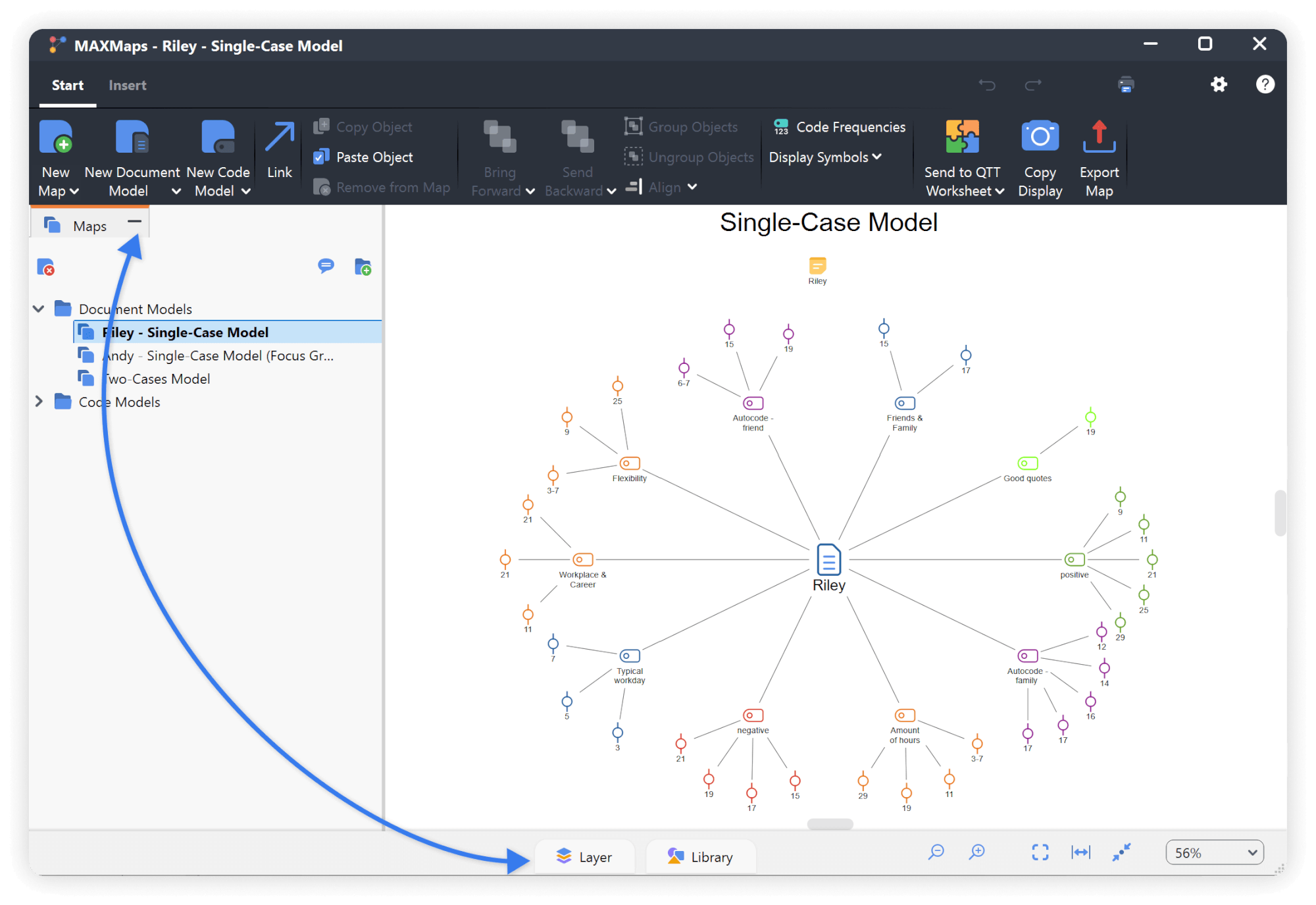
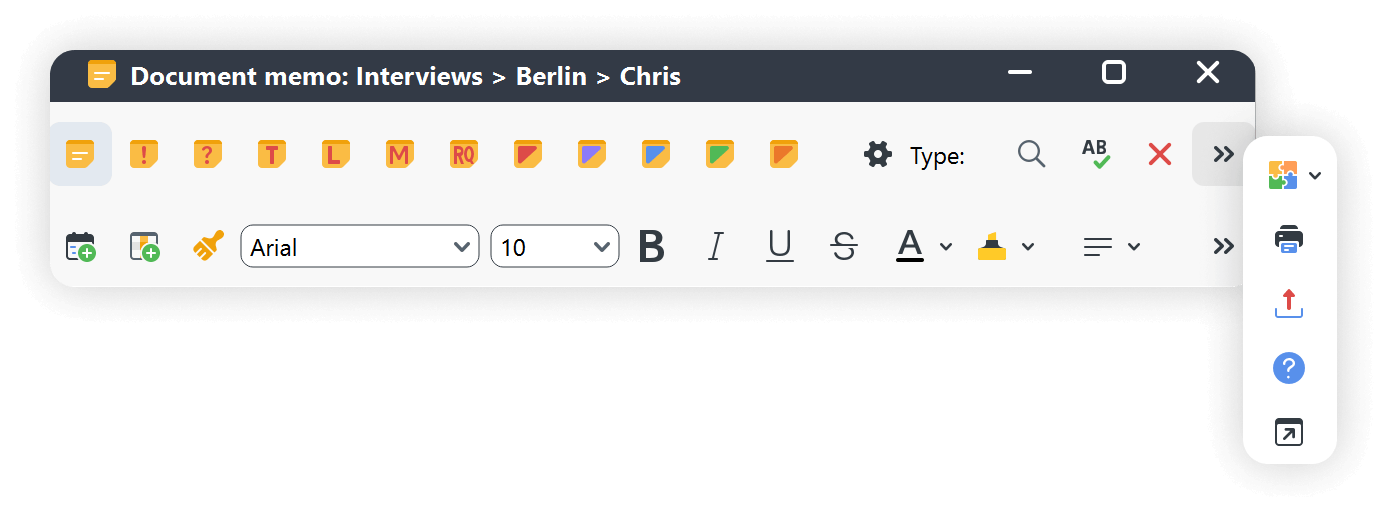
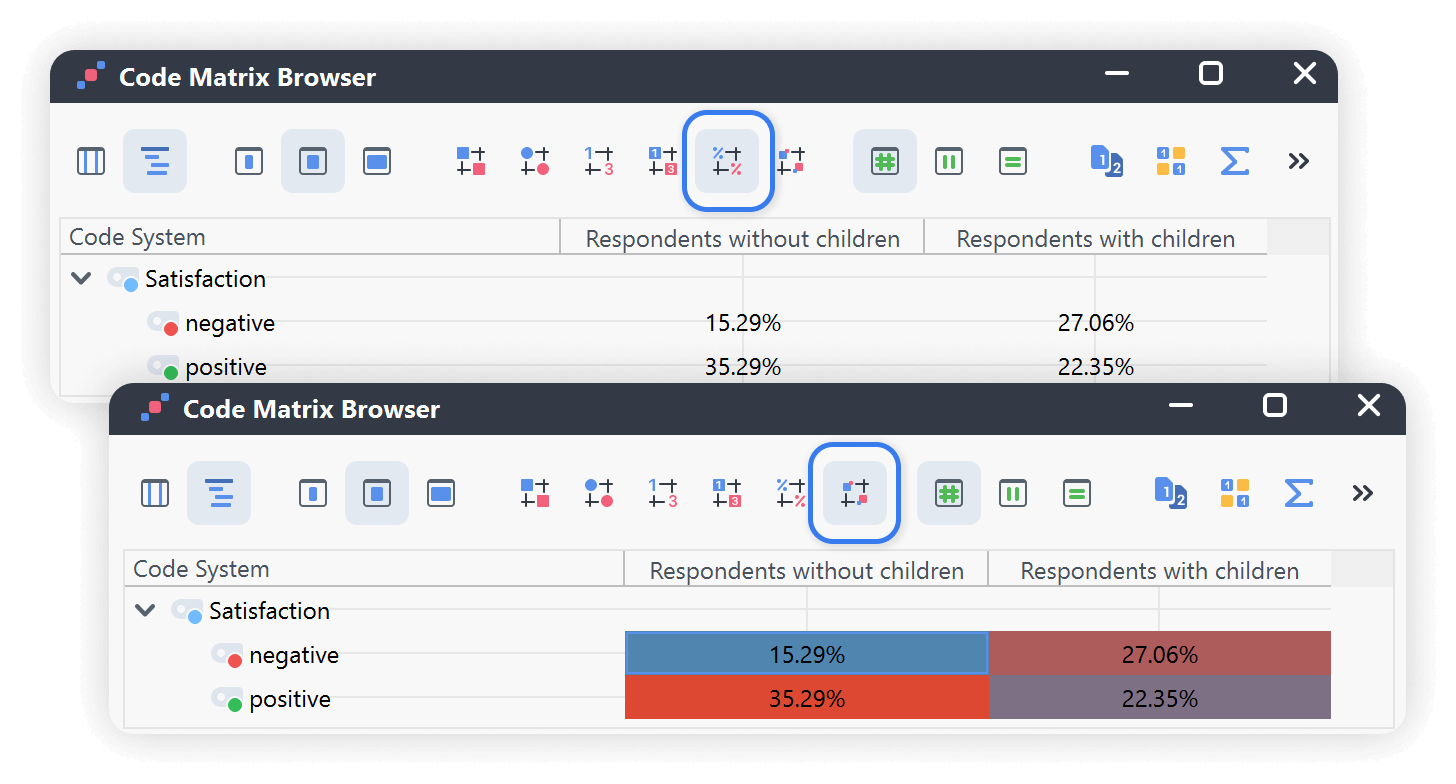
Erhalten Sie AI Assist mit MAXQDA 24.6
AI Assist ist ein optionales Add-On für MAXQDA und als kostenlose und als Premium-Version verfügbar. AI Assist ist vollständig in MAXQDA integriert und Sie können alle KI-Funktionen innerhalb der MAXQDA-Umgebung nutzen, einschließlich AI-Codierung, AI-Chat mit Dokumenten oder mit codierten Segmenten.
AI Assist beim Kauf von MAXQDA erhalten
Von Anfang an nahtlose Integration von AI Assist in Ihre Abläufe. Wählen Sie das AI Assist Add-on direkt mit aus, wenn Sie MAXQDA in unserem Online Shop erwerben.
KaufenAI Assist zu einer Lizenz hinzufügen
Sie haben bereits eine MAXQDA Lizenz? Dann fügen Sie AI Assist einfach Ihrer Lizenz hinzu. Prüfen Sie jetzt, ob Ihre Lizenz dafür in Frage kommt.
HinzufügenAI Assist mit MAXQDA kostenlos testen
Probieren Sie AI Assist mit der kostenlosen MAXQDA Testversion aus und erfahren Sie, wie unsere KI-gestützten Tools Ihre Arbeit unterstützen können.
Testen